win11的任务栏怎么让他图标靠左 windows11的任务栏怎么调到左边
更新时间:2023-09-27 14:42:47作者:huige
在win11系统中,任务栏变成了居中排列,图标也跟着居中,但是很多人用着都很不习惯,所以就想要让任务栏图标靠左排列,可是有部分用户不懂操作,那么win11的任务栏怎么让他图标靠左呢?如果你也有需要的话,那就跟随着笔者一起来学习一下windows11的任务栏调到左边的详细方法。
方法如下:
1、右键win11的桌面,选择个性化选项。
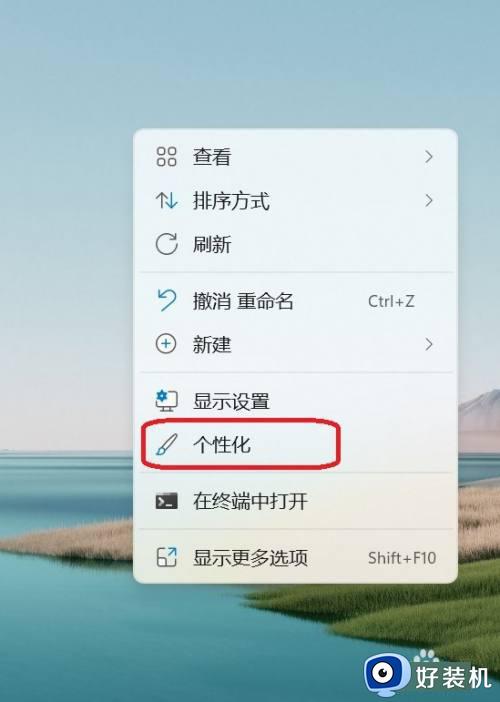
2、在个性化菜单中,选择右侧的任务栏选项。
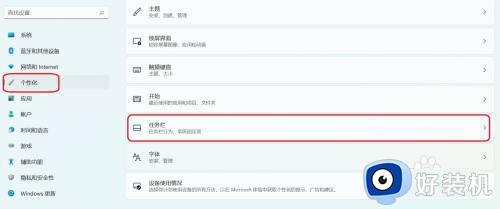
3、在任务栏选项中,选择任务栏行为选项打开。
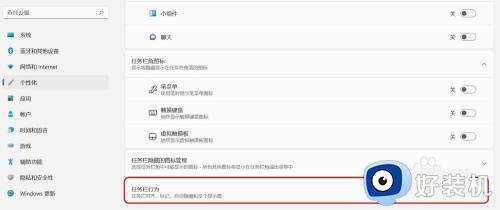
4、修改居中选项为靠左。
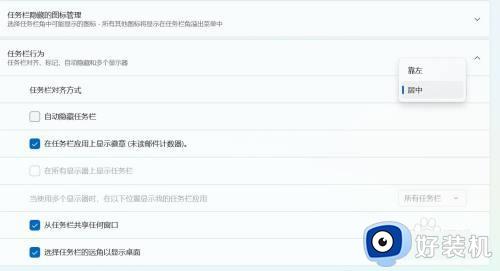
5、关闭窗口,就可以看到任务栏已经靠左了。
以上给大家介绍的就是windows11的任务栏怎么调到左边的详细内容,有需要的用户们可以参考上述方法步骤来进行操作,希望帮助到大家。
win11的任务栏怎么让他图标靠左 windows11的任务栏怎么调到左边相关教程
- win11怎么把任务栏放左边 win11任务栏如何靠左
- win11导航栏怎么移到左边 win11电脑任务栏怎么设置到左边
- win11任务栏图标靠左如何设置 win11怎么将任务栏图标移到左边
- win11怎么把任务栏弄到左边 win11如何设置任务栏靠左
- windows11任务栏靠左怎么设置?win11任务栏如何靠左
- windows11怎么把开始移到左边 windows11任务栏靠左设置方法
- win11把任务栏移到左边的方法 win11任务栏怎么设置为靠左
- win11如何将任务栏放到左边 win11任务栏怎么调到左边
- win11任务栏调到左侧设置方法 win11任务栏移到左边怎么设置
- win11怎么让任务栏靠左 win11任务栏靠左设置方法
- win11家庭版右键怎么直接打开所有选项的方法 win11家庭版右键如何显示所有选项
- win11家庭版右键没有bitlocker怎么办 win11家庭版找不到bitlocker如何处理
- win11家庭版任务栏怎么透明 win11家庭版任务栏设置成透明的步骤
- win11家庭版无法访问u盘怎么回事 win11家庭版u盘拒绝访问怎么解决
- win11自动输入密码登录设置方法 win11怎样设置开机自动输入密登陆
- win11界面乱跳怎么办 win11界面跳屏如何处理
win11教程推荐
- 1 win11安装ie浏览器的方法 win11如何安装IE浏览器
- 2 win11截图怎么操作 win11截图的几种方法
- 3 win11桌面字体颜色怎么改 win11如何更换字体颜色
- 4 电脑怎么取消更新win11系统 电脑如何取消更新系统win11
- 5 win10鼠标光标不见了怎么找回 win10鼠标光标不见了的解决方法
- 6 win11找不到用户组怎么办 win11电脑里找不到用户和组处理方法
- 7 更新win11系统后进不了桌面怎么办 win11更新后进不去系统处理方法
- 8 win11桌面刷新不流畅解决方法 win11桌面刷新很卡怎么办
- 9 win11更改为管理员账户的步骤 win11怎么切换为管理员
- 10 win11桌面卡顿掉帧怎么办 win11桌面卡住不动解决方法
